我们在电脑上移动文件的时候,弹出你没有权限在此位置中保存文件的提示,是怎么回事呢?今天就跟大家介绍一下Win10电脑提示你没有权限在此位置中保存文件的具体解决方法。
-
1. 首先打开电脑,进入桌面,在左下角的【Win】图标处,右键,在打开的菜单中,选择【运行】选项。

-
2. 在打开的运行窗口中,输入【services.msc】命令,点击确定或回车。
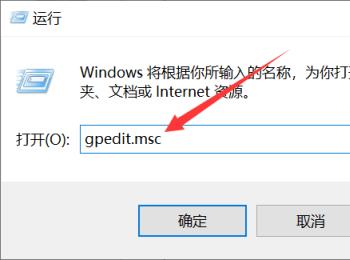
-
3. 在打开的页面,点击左侧的【Windows设置】选项。

-
4. 在弹出的窗口中,选择【安全设置】选项,打开

-
5. 接着选择【安全选项】,打开。

-
6. 在打开的策略列表中,找到【以管理员批准模式运行所有管理员】的选项,双击。
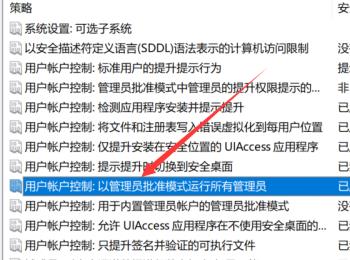
-
7. 最后,在弹出的窗口中,点选上【已禁用】,点击底部的确定按钮即可解决。
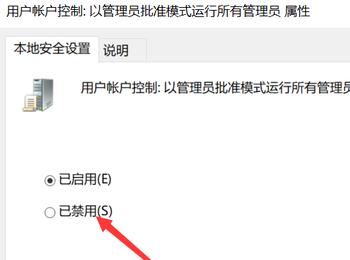
-
以上就是Win10电脑提示你没有权限在此位置中保存文件的具体解决方法。
